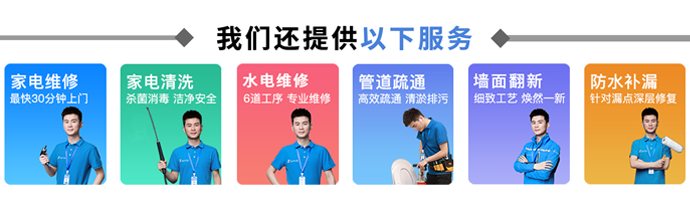服务热线:
服务热线:
在 Windows 7 中设置共享文件夹,可以按照以下步骤进行操作:
1. 选择要共享的文件夹:在资源管理器中,找到你想要共享的文件夹。
2. 右键单击文件夹并选择“属性”:这将打开文件夹的属性对话框。
3. 在属性对话框中,切换到“共享”选项卡:在这个选项卡中,你可以设置文件夹的共享选项。
4. 点击“高级共享”按钮:这将打开高级共享对话框。
5. 在高级共享对话框中,勾选“共享此文件夹”选项:这将启用文件夹的共享功能。
6. 可以设置共享文件夹的名称:默认情况下,共享文件夹的名称与文件夹的实际名称相同。你可以根据需要更改共享名称。
7. 设置共享权限:点击“权限”按钮,你可以设置不同用户或用户组对共享文件夹的访问权限。例如,你可以允许读取、写入或完全控制。
8. 点击“确定”按钮保存设置:完成共享文件夹的设置后,点击“确定”按钮关闭所有对话框。
现在,其他计算机上的用户可以通过网络访问共享文件夹。他们可以在资源管理器中输入共享文件夹的网络路径,或者通过网络邻居查找共享文件夹。
请注意,确保你的计算机和其他计算机在同一网络中,并且网络连接正常。此外,还可以根据需要设置其他共享选项,如密码保护共享、限制同时访问的用户数量等。具体的设置选项可能因系统配置和网络环境而有所不同。如果你遇到问题或需要更详细的帮助,请参考 Windows 7 的帮助文档或咨询技术支持人员。